La instalación de Windows 10 generalmente requiere que se configure un dispositivo extraíble para que sea un medio de arranque. El mejor dispositivo para usar para esto es una memoria USB.
Consejo: este proceso requiere una memoria USB con al menos 8 GB de espacio.
El mejor software para crear un USB de arranque de Windows es el software oficial de Microsoft. Herramienta de creación de medios. Esta herramienta se puede ejecutar sin ninguna instalación, solo necesita aceptar los acuerdos de licencia estándar.
La primera opción real es seleccionar qué proceso desea completar. La herramienta de creación de medios se puede utilizar para actualizar las instalaciones existentes de Windows o para crear dispositivos extraíbles de arranque. Desea seleccionar "Crear medio de instalación", antes de hacer clic en Siguiente.
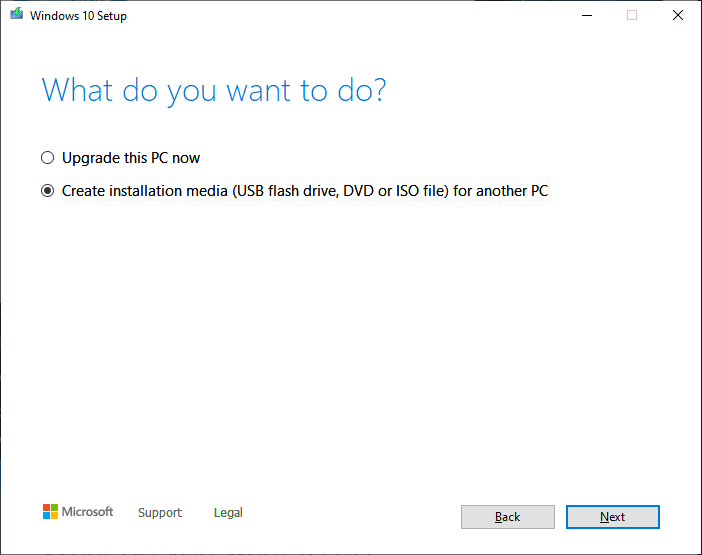
A continuación, debe seleccionar qué paquete de idioma, edición y arquitectura de Windows desea instalar. Las "opciones recomendadas para esta PC" coincidirán con la versión de Windows que haya instalado. La arquitectura debe establecerse en 64 bits a menos que sepa que necesita específicamente una versión de 32 bits de Windows.
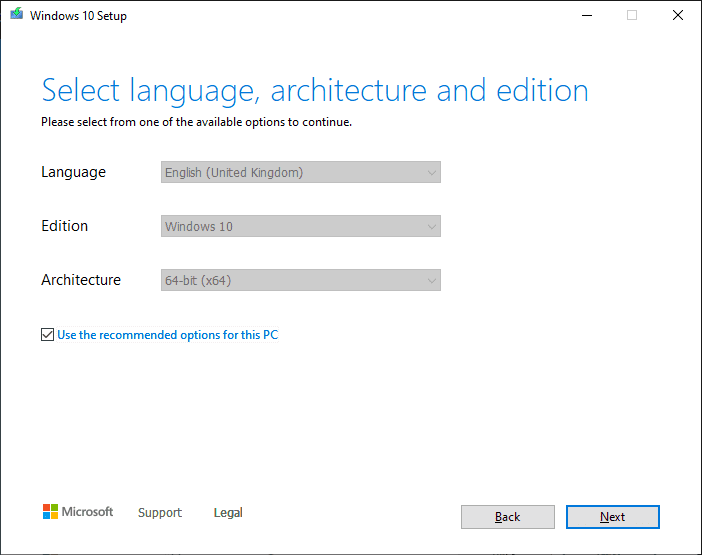
A continuación, se le preguntará si desea descargar un archivo ISO (un formato de imagen de disco) para instalarlo más tarde, o si desea instalar Windows en el dispositivo USB ahora. Seleccione la unidad flash USB y haga clic en siguiente.
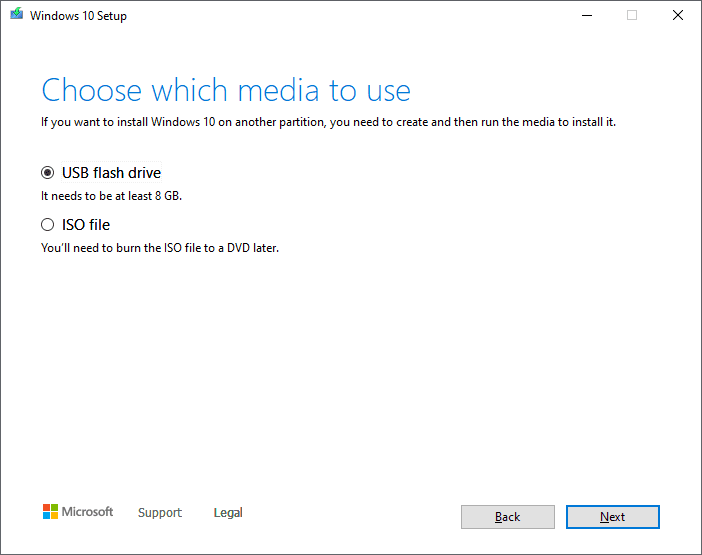
La siguiente etapa es seleccionar qué unidad USB usar. Si el dispositivo que selecciona no tiene los 8 GB de espacio necesarios, aparecerá una advertencia.
Consejo: este proceso puede borrar el contenido de la memoria USB, asegúrese de hacer una copia de seguridad de los documentos antes de comenzar la instalación.

Una vez que haya elegido en qué dispositivo instalar Windows, la herramienta de creación de medios se descargará e instalará todo automáticamente. Una vez que se complete el proceso, aparecerá una pantalla que dice: "Su unidad flash USB está lista".

Una vez que haga clic en "Finalizar", la herramienta de creación de medios realizará algunas tareas de limpieza antes de cerrar. Su medio de instalación USB de arranque de Windows ya está listo para funcionar.
Consejo: asegúrese de quitar el dispositivo USB antes de iniciar su computadora la próxima vez, o su computadora puede intentar reinstalar Windows.